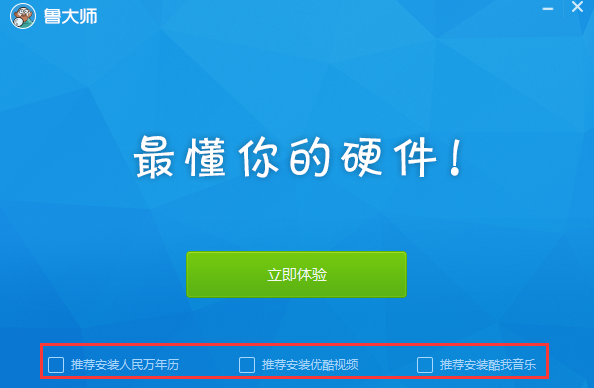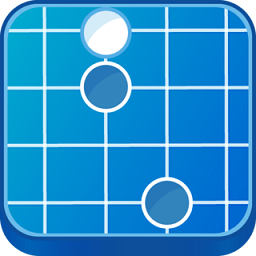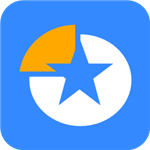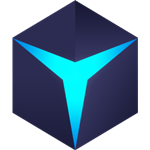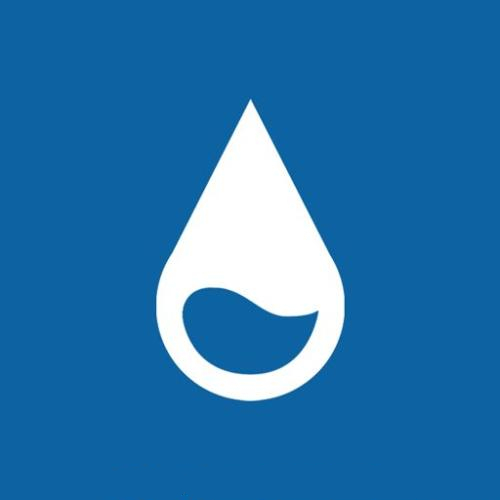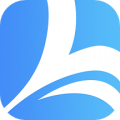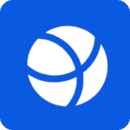鲁大师PC版下载
v6.1022.3485.1215 官方电脑版- 软件大小:164MB
- 更新时间:2024/04/08
- 软件语言:简体
- 软件授权:免费
- 所属分类:系统软件
- 适用平台:WinAll
软件介绍
鲁大师PC版官方版是一款非常经典的系统优化软件,这款可以让网友对电脑的硬件进行检测和体检。手机端大家都很喜欢跑分,电脑端由于现在都是组装机所以整体跑分的不多,但是这款软件可以为用户提供类似的打分功能,要说多权威也没有,但是玩家可以跑着玩玩。
鲁大师PC版下载最新版的主要作用还是在于硬件检测上,可以为网友提供硬件的实时状态,比如温度之类的,非常适合经常喜欢将电脑硬件超频使用的网友,毕竟经常跑极限不监控一下的确更容易出问题,网友在一般情况下使用电脑一般无需监控硬件温度。
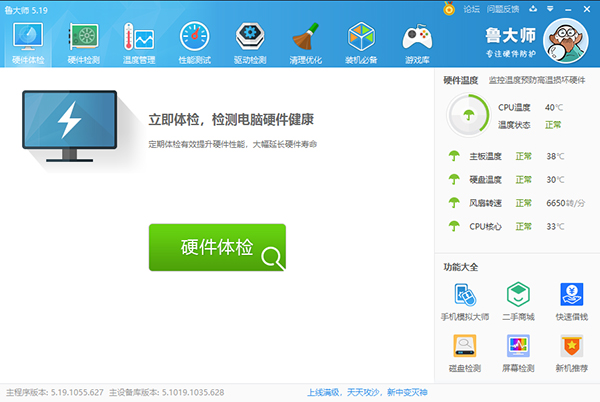
软件特色
1、硬件评测
全面检测电脑硬件信息,一键了解硬件性能情况,更懂你的电脑。
2、安全防护
防止硬件高温,控制温度、节能降温,保护电脑安全并延长硬件寿命。
3、电脑硬件加速
一键清理硬件及系统运行产生的垃圾,让硬件时刻保持最佳工作状态,拒绝卡顿。
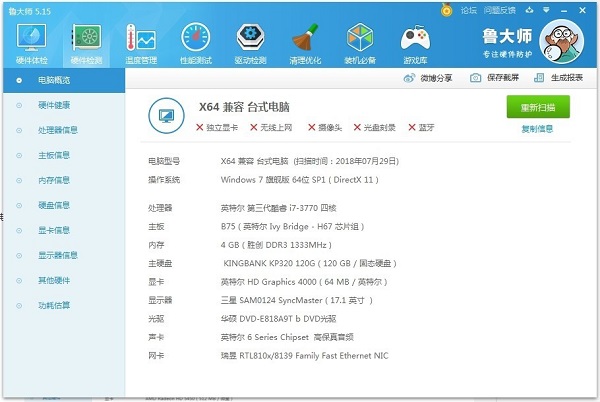
软件功能
硬件体检,检测电脑硬件健康,定期体检能提高硬件性能、延迟使用寿命。
硬件检测,全面检测电脑硬件信息,做出最专业的判断,在买机子的时候很有价值哦。
温度管理,检测电脑硬件温度,可以控制温度、节能降温。
性能测试,可以测试电脑、手机等,在购买电脑或者增加硬件设备时,很有帮助。
驱动检测,点击即可进行驱动检测,检测完毕会提醒需要升级的驱动,可以自由选择。
清理优化,一键清理硬件及系统运行产生的垃圾,提高电脑性能。
装机必备,提供最新最热门的软件,可以根据自己的喜好安装。
游戏库,提供最新最热的小游戏、网游、单机游戏等。
鲁大师PC版使用方法
鲁大师怎么看电脑配置?
1、打开鲁大师,点击上方的“硬件检测”,然后再点击“检测”。
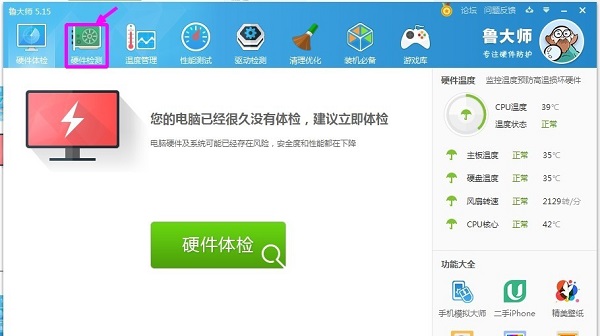
2、检测一段时间后,检测完成,就出现了电脑的相关信息。
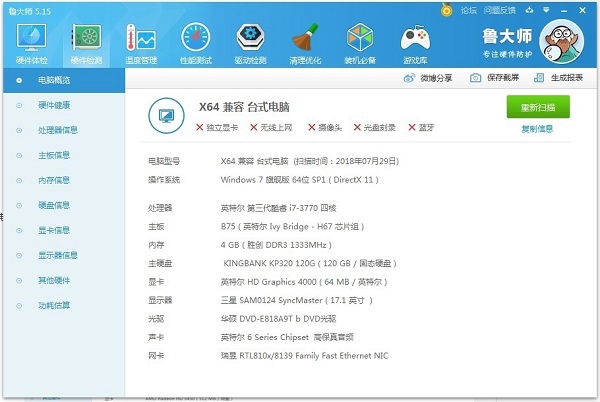
3、可以点击左侧的栏目可以分别查看电脑的信息。
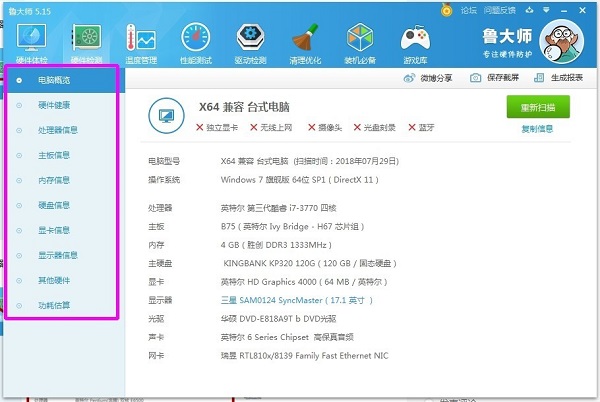
鲁大师PC版常见问题
【问题1】:硬件信息检测不准确怎么办?风扇转速等参数都没有怎么办?
首先确认是不是最新版的鲁大师及是否完整安装。如果已确认完整安装,请保证鲁大师所在目录没有使用NTFS的加密。
【问题2】:笔记本电脑CPU正常温度是多少?
笔记本的理想温度是高于室温30度左右,尽量控制在75度以内,不要超过85度,大家可以根据自己本本的使用环境来判断哦。
【问题3】:如何判断自己的电脑温度过高了?
需要注意的是,不同硬件温度不同,需要根据具体硬件类型进行区分
不同硬件有相对安全的温度范围,用户可通过阅读产品说明书或者从品牌官网获取这些数据
电脑温度过热常见原因有以下几点:
①游戏模式或多应用同时启动,电脑各硬件需频繁地写入、计算,继而温度过高
②电脑长期未清理、不通风、内部硬件老化等导致产生的热量无法及时排出,继而电脑温度过高
一般情况下,鲁大师认为:CPU≥95℃, 显卡≥90℃,机械硬盘≥55℃(固态硬盘≥70℃),主板≥75℃,电池≥70℃,就需要关注电脑温度了
【问题4】:持续高温对电脑有什么损害?
如果电脑持续高温,可能导致以下问题:
电脑死机;电脑运行速度变慢;自动关机;加速元件老化;蓝屏;发出令人难受的噪音;CPU受损;烧毁主板
【问题5】:常见的电脑降温小技巧
1.使用CtrI+Alt+Del 中的任务管理器,关闭CPU或GPU占用较高的程序来降低处理器负荷,从而实现降温
⒉通过电源管理计划降温:不同的电源管理模式,可以单独对CPU、显卡的使用频率进行设置,达到降低温度的目的
3.通过杀毒等防护类软件进行管理:进行全盘扫描看是否有病毒存在或者是否有较高占用的扫描任务正在进行
鲁大师PC版安装方法
1、首先从本站下载鲁大师官方版的安装文件,
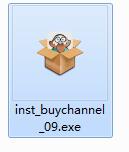
2、双击打开安装文件,可以点击“开始安装”也可以点击下方的〉按钮选择安装位置,选择好之后点击开始安装。
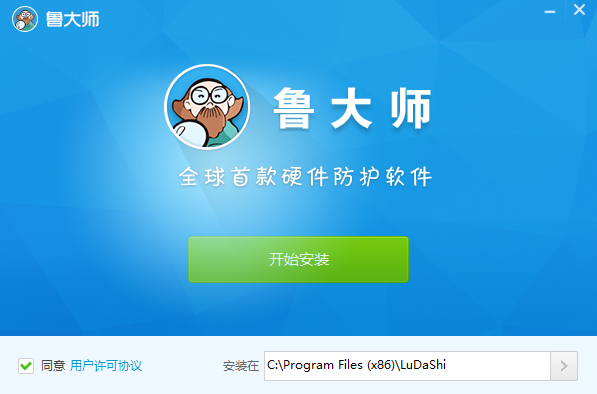
3、正在安装中,用户需要稍等片刻,等待安装完毕。
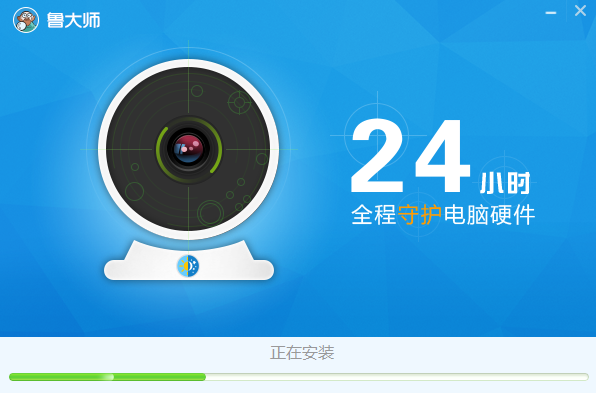
4、安装完成后,会出现下图所示,下方三个推荐如果不需要就取消掉,点击立即体验即可。